Windows 8: Fjern Metro UI for å få tilbake det gamle Windows UI
Redaktør Merk: Dette registerhacket fungerer ikke lenger med Windows 8Forhåndsvisning av forbruker. Bare forhåndsvisning av utvikleren. Vi forsker og tester Windows 8 kundehåndsvisning flittig og vil gi deg en ny artikkel når vi finner en løsning for den siste utgaven av forbrukerforhåndsvisning. :-)
Oppdatering: 11.02.2012 Hvis du leter etter en god måte å omgå Windows 8 Start-skjermen og starte direkte på det klassiske skrivebordet, kan du prøve Start8 fra Stardock.
Oppdatering: 06/29/2013: Microsoft hørte på, og nå med den oppdaterte versjonen - Windows 8.1 - kan du nå enkelt stille den til å starte opp på skrivebordet. Åh, og startknappen er også tilbake!
Det nye brukergrensesnittet i Metro-stil i Windows 8 er fornuftigpå et nettbrett, sikker. Men hvis du er en PC-bruker som vil ha det gamle brukergrensesnittet - det vet jeg at jeg gjør - ikke noe problem. Det er enkelt å finpusse registeret for å få Windows 8 til å starte direkte på det kjente brukergrensesnittet du kjenner så godt. Hvis du ikke er kjent med Windows-registeret, må du være forsiktig. Å endre registerinnstillinger er tullete hvis du ikke vet hva du gjør.
Begynn å skrive Metro-grensesnittet: regedit
Det er lurt å skrive dette sakte.
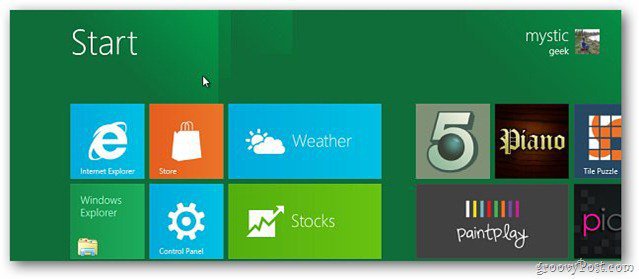
Nå vil systemet vise Søk-apper-boksen. Legg merke til den regedit-kommandoen jeg skrev, vises nå i feltet Søk etter apper, og også som en liste og ikon under i delen Resultatapps til venstre. Klikk på det ikonet eller trykk Enter.
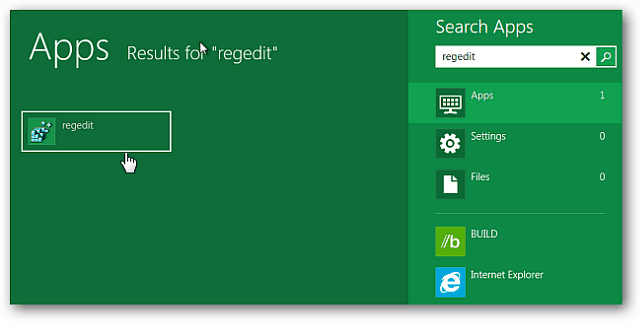
Når dialogboksen Brukerkontokontroll dukker opp, klikker du Ja.
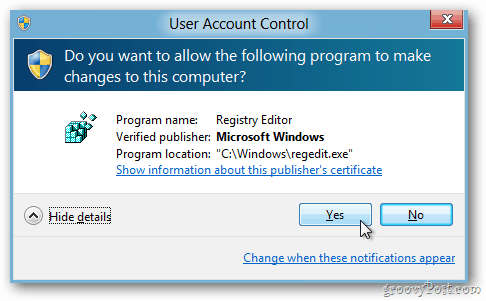
Neste Registerredigering åpnes. Naviger til HKEY_CURRENT_USERSoftwareMicrosoftWindowsCurrentVersionExplorer og dobbeltklikk RPEnabled.
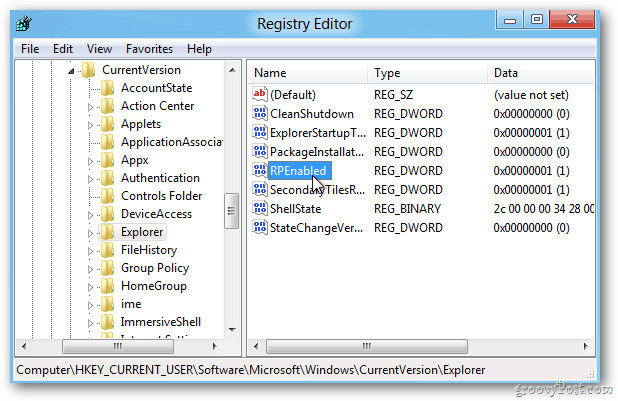
I feltet Rediger DWORD (32-biters) verdi, endre tallet 1 til et 0. Trykk OK. Lukk registerredigereren.
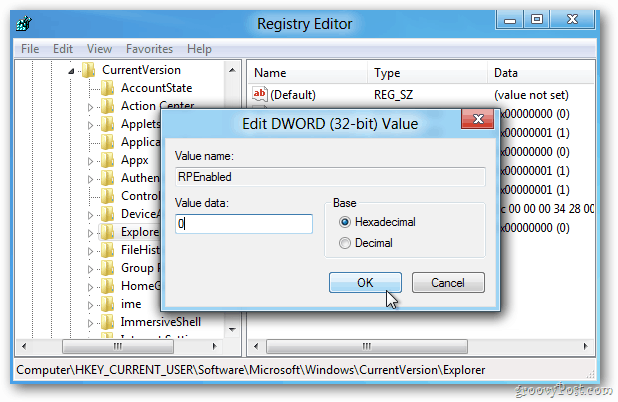
Windows 8 krever ikke en omstart for å gjøre disse endringene. Nå, når du klikker på Start, ikke mer Metro. Du har fått tilbake den kjente Windows Start-menyen. Er det groovy eller hva?
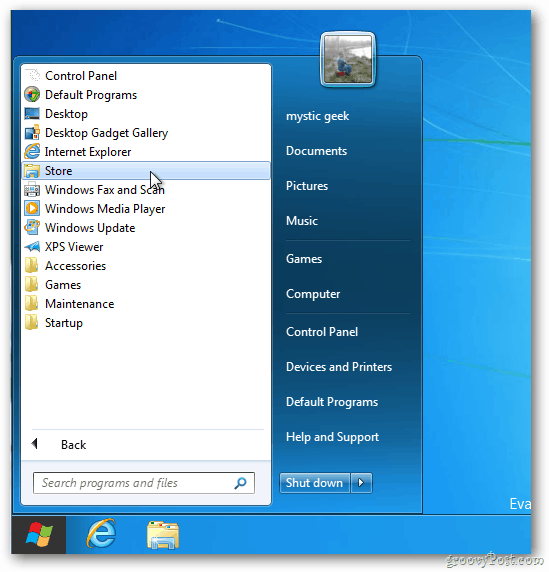
Senere, når du starter PCen på nytt, vil du se endringene sitte fast. Legg også merke til at Start Orb er tilbake.
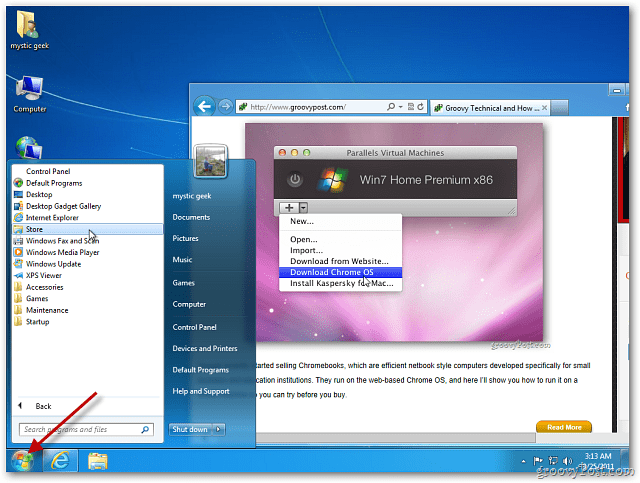
Hvis du ikke vil fjerne brukergrensesnittet i Metro-stilen fra Windows 8, må du huske å sjekke de definitive groovyPost Windows 8-tastatursnarveiene.


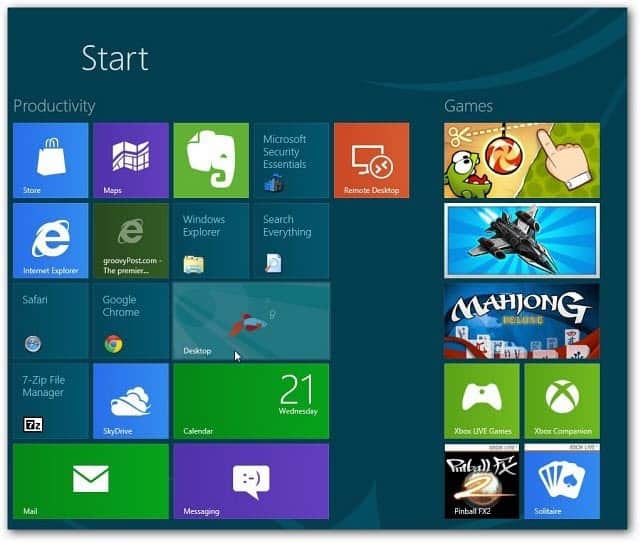







Legg igjen en kommentar